win7重置后账户被停用怎么办 win7电脑重置后账户被停用如何解决
更新时间:2023-08-10 11:47:00作者:runxin
对于没有定期清理内存空间的win7电脑,我们可以通过微软系统自带的重置功能来将电脑恢复到出厂前的状态,不过有小伙伴在对win7电脑进行重置之后,启动的过程中却遇到了账户被停用的情况,对此win7重置后账户被停用怎么办呢?今天小编就来教大家win7电脑重置后账户被停用如何解决。
具体方法:
1、重新开机或电脑重启的过程中,也就是在出现品牌Logo的时候,连续按F8进入安全模式,选择带命令行的安全模式。
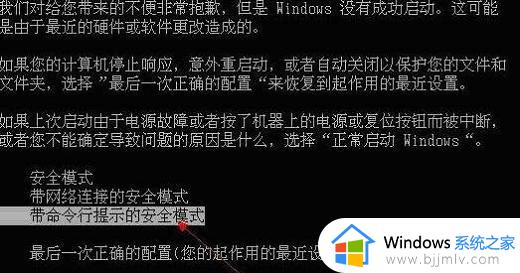
2、管理员身份打开的命令提示符窗口,输入并回车执行:compmgmt.msc 命令。
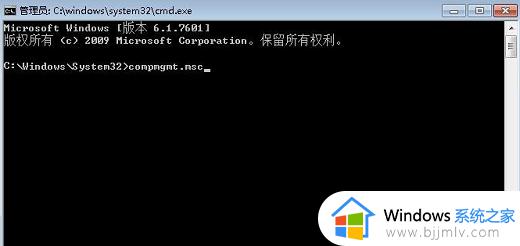
3、计算机管理窗口,点击本地用户和组下的用户。
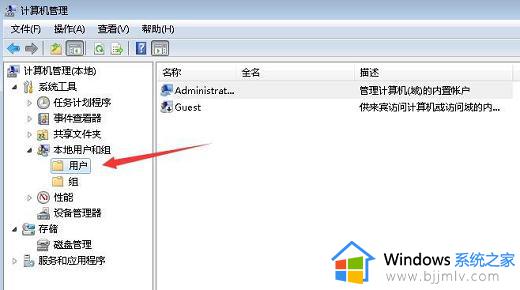
4、在右侧找到被停用的账户,并双击打开,在属性中,取消勾选账户已禁用即可。
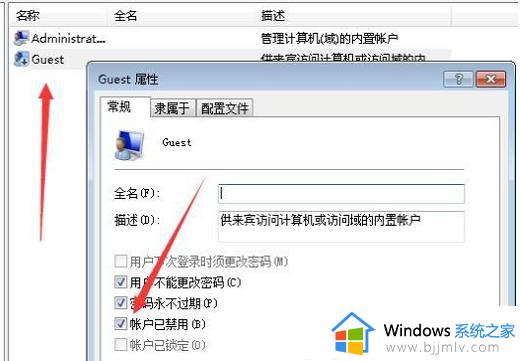
上述就是小编告诉大家的win7电脑重置后账户被停用如何解决全部内容了,有出现这种现象的小伙伴不妨根据小编的方法来解决吧,希望能够对大家有所帮助。
win7重置后账户被停用怎么办 win7电脑重置后账户被停用如何解决相关教程
- win7格式化后开机提示账户被停用如何处理 win7电脑重置后开机提示账户被停用怎么解决
- win7恢复出厂后账户已被停用怎么办 win7重置后账号被停用如何解决
- win7显示账户被停用怎么办 win7系统如何解决账户被停用
- win7旗舰版恢复出厂设置后账户被停用怎么办 windows7旗舰版恢复出厂设置后账户停用如何解决
- win7开机账户被停用怎么办 win7电脑账户已停用如何处理
- win7电脑账户停用进不去怎么办 win7电脑账户已被停用无法进入如何解决
- win7用户账户打不开怎么办 win7电脑用户账户被停用如何解决
- win7系统账户被停用怎么搞 win7账户被停用无法进入桌面如何解决
- win7账户被停用进不去系统怎么办 win7账户被停用无法进入桌面如何修复
- win7账户已被停用进不去桌面怎么处理 win7开机显示账户被停用怎么办
- win7系统如何设置开机问候语 win7电脑怎么设置开机问候语
- windows 7怎么升级为windows 11 win7如何升级到windows11系统
- 惠普电脑win10改win7 bios设置方法 hp电脑win10改win7怎么设置bios
- 惠普打印机win7驱动安装教程 win7惠普打印机驱动怎么安装
- 华为手机投屏到电脑win7的方法 华为手机怎么投屏到win7系统电脑上
- win7如何设置每天定时关机 win7设置每天定时关机命令方法
win7系统教程推荐
- 1 windows 7怎么升级为windows 11 win7如何升级到windows11系统
- 2 华为手机投屏到电脑win7的方法 华为手机怎么投屏到win7系统电脑上
- 3 win7如何更改文件类型 win7怎样更改文件类型
- 4 红色警戒win7黑屏怎么解决 win7红警进去黑屏的解决办法
- 5 win7如何查看剪贴板全部记录 win7怎么看剪贴板历史记录
- 6 win7开机蓝屏0x0000005a怎么办 win7蓝屏0x000000a5的解决方法
- 7 win7 msvcr110.dll丢失的解决方法 win7 msvcr110.dll丢失怎样修复
- 8 0x000003e3解决共享打印机win7的步骤 win7打印机共享错误0x000003e如何解决
- 9 win7没网如何安装网卡驱动 win7没有网络怎么安装网卡驱动
- 10 电脑怎么设置自动保存文件win7 win7电脑设置自动保存文档的方法
win7系统推荐
- 1 雨林木风ghost win7 64位优化稳定版下载v2024.07
- 2 惠普笔记本ghost win7 64位最新纯净版下载v2024.07
- 3 深度技术ghost win7 32位稳定精简版下载v2024.07
- 4 深度技术ghost win7 64位装机纯净版下载v2024.07
- 5 电脑公司ghost win7 64位中文专业版下载v2024.07
- 6 大地系统ghost win7 32位全新快速安装版下载v2024.07
- 7 电脑公司ghost win7 64位全新旗舰版下载v2024.07
- 8 雨林木风ghost win7 64位官网专业版下载v2024.06
- 9 深度技术ghost win7 32位万能纯净版下载v2024.06
- 10 联想笔记本ghost win7 32位永久免激活版下载v2024.06